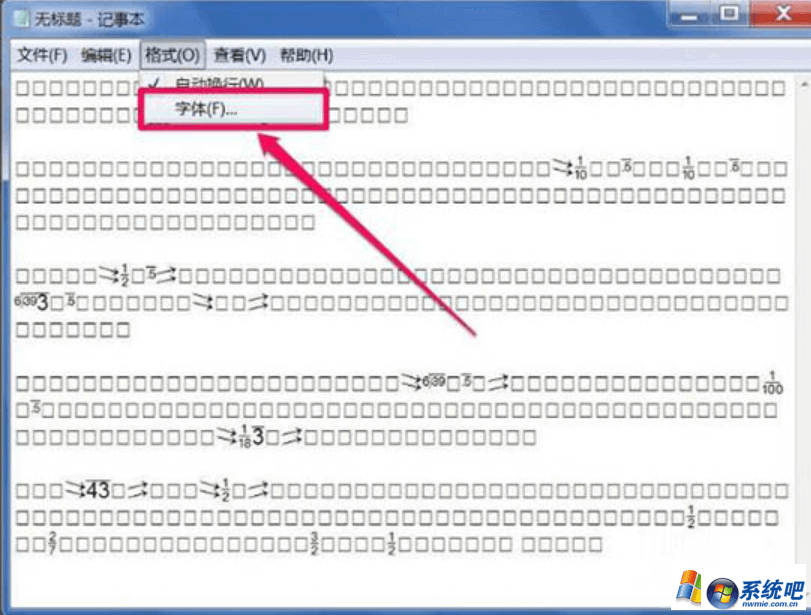本文摘自网络,侵删!
我们在操作win7系统电脑的时候,常常会遇到win7系统txt文本文档出现乱码的困惑吧,一些朋友看过网上零散的win7系统txt文本文档出现乱码的处理方法,并没有完完全全明白win7系统txt文本文档出现乱码是如何解决的,今天小编准备了简单的解决办法,只需要按照 1、如果遇到文本文档乱码,我们应该想一想是不是因为设置错了文本文档的字体,首先选择“格式”选项里面的字体,可能会发现已选中的默认字体不是中文字体。 2、然后选择我们常用的几种中文字符字体,例如微软雅黑,宋体等。在这里举例选择“宋体”,脚本选择“中文 GB2312”,然后确定。的顺序即可轻松解决,具体的win7系统txt文本文档出现乱码教程就在下文,一起来看看吧!
txt文本文档出现乱码的步骤:
1、如果遇到文本文档乱码,我们应该想一想是不是因为设置错了文本文档的字体,首先选择“格式”选项里面的字体,可能会发现已选中的默认字体不是中文字体。